
- •Национальный университет
- •Оглавление
- •Раздел 1. Теоретические аспекты информатики и вычислительной техники 10
- •Раздел 2. Практическая работа на пк 20
- •Введение
- •Тема 1. Развитие информационных процессов в обществе (лекции 1, 2).
- •Результаты изучения дисциплины «Основы информатики и вычислительной техники»
- •Часть 1
- •Часть 2
- •Ответ на контрольный вопрос
- •Лекция № 2. Процесс получения данных
- •Учебные вопросы:
- •Задание на лекцию 2
- •Контрольные вопросы
- •Ответ на контрольный вопрос
- •Тема 2. Виды и назначение операционных систем
- •Ответ на контрольный вопрос
- •Раздел 2. Практическая работа на пк
- •Ход выполнения практического занятия 1.
- •Контрольные вопросы
- •Пример выполненного практического задания 1.
- •Ответ на контрольный вопрос
- •Практическое занятие 2. Сервисные программы windows учебные вопросы:
- •Задание 2
- •Ход выполнения практического занятия 2.
- •Контрольные вопросы
- •Пример выполненного практического задания 2.
- •Ход выполнения практического занятия 3.
- •Контрольные вопросы
- •Пример выполненного практического задания 3.
- •Ответ на контрольный вопрос
- •Практическое занятие 4.
- •Контрольные вопросы
- •Пример выполненного практического задания 4.
- •Ход выполнения практического занятия 5.
- •Контрольные вопросы
- •Пример выполненного практического задания 5.
- •Ответ на контрольный вопрос
- •Практическое занятие 6. Работа с электронной почтой учебные вопросы:
- •Задание 6
- •Ход выполнения практического занятия 6.
- •Контрольные вопросы
- •Пример выполненного практического задания 6.
- •Ход выполнения практического занятия 7.
- •Контрольные вопросы
- •Пример выполненного практического задания 7.
- •Ход выполнения практического занятия 8.
- •Контрольные вопросы
- •Пример выполненного практического задания 8.
- •Ответ на контрольный вопрос
- •Практическое занятие 9. Форматирование страницы в документах ms word учебные вопросы:
- •Задание 9
- •Варианты текстовых заданий Вариант 1.
- •Вариант 2.
- •Вариант 3.
- •Вариант 4.
- •Ход выполнения практического занятия 9.
- •Контрольные вопросы
- •Пример выполненного практического задания 9.
- •Ответ на контрольный вопрос
- •Практическое занятие 10. Создание списков. Использование табуляции учебные вопросы:
- •Задание 10
- •Варианты текстовых заданий
- •Контрольные вопросы
- •Пример выполненного практического задания 10.
- •Ход выполнения практического занятия 11.
- •Контрольные вопросы
- •Пример выполненного практического задания 11.
- •Ответ на контрольный вопрос
- •Практическое занятие 12. Стили. Создание оглавления и указателей учебные вопросы:
- •Задание 12
- •Ход выполнения практического занятия 12.
- •Контрольные вопросы
- •Пример выполненного практического задания 12.
- •Варианты заданий
- •Контрольные вопросы
- •Пример выполненного практического задания 13.
- •Ответ на контрольный вопрос
- •Практическое занятие 14. Использование сервисных возможностей ms word учебные вопросы:
- •Задание 14
- •Варианты шаблонов.
- •Вариант 3
- •Вариант 7 претензія щодо стягнення штрафу та збитків за постачання немаркованої продукції, а також продукції (товару) без тари або в неналежній тарі (упаковці) Сума _______________ грн.
- •Вариант 8
- •Позовна заява
- •Про стягнення вартості продукції (товару), якої не вистачає
- •Сума _______________________________ грн.
- •Додаток:
- •Вариант 9
- •Позовна заява про виключення майна з опису
- •Вариант 10 позовна заява до вантажовідправника та Управління залізниць про стягнення вартості вантажу, якого не вистачає Сума _______________________ грн.
- •Вариант 11
- •Вариант 13
- •Позовна заява про визнання шлюбного договору (контракту) повністю (частково) недійсним
- •Вариант 14
- •Позовна заява про стягнення неустойки за вартістю етапу виконаних робіт
- •Ход выполнения практического занятия 14.
- •Контрольные вопросы
- •Пример выполненного практического задания 14.
- •Ответ на контрольный вопрос
- •Практическое занятие 15. Создание графических объектов и рисунков в текстовом редакторе учебные вопросы:
- •Задание 15
- •Варианты заданий
- •Ход выполнения практического занятия 15.
- •Контрольные вопросы
- •Пример выполненного практического задания 15.
- •Ответ на контрольный вопрос
- •Самостоятельная работа
- •Задание на самостоятельную работу 1
- •Контрольные вопросы
- •Ответ на контрольный вопрос
- •Самостоятельная работа 2. Программное обеспечение персональных компьютеров учебные вопросы:
- •Литература:
- •Задание на самостоятельную работу 2
- •Контрольные вопросы
- •Ответ на контрольный вопрос
- •Самостоятельная работа 3.
- •Ответ на контрольный вопрос
- •Часть 2.
- •Ход выполнения практического занятия 16.
- •Пример выполненного практического задания 16.
- •Контрольные вопросы
- •Ответ на контрольный вопрос
- •Практическое занятие 17. Вычисления с помощью электронных таблиц учебные вопросы:
- •Задание 17
- •Ход выполнения практического занятия 17.
- •Пример выполненного практического задания 17.
- •Контрольные вопросы
- •Ответ на контрольный вопрос
- •Ход выполнения практического занятия 18.
- •Пример выполненного практического задания 18.
- •Контрольные вопросы
- •Ответ на контрольный вопрос
- •Тема 7. Компьютерная графика.
- •Ход выполнения практического занятия 19.
- •Миколаївський комплекс
- •Національного Університету
- •“Одеська юридична академія”
- •Контрольные вопросы
- •Ответ на контрольный вопрос
- •Практическое занятие 20. Работа с изображениями в графическом редакторе учебные вопросы:
- •Задание 20
- •Ход выполнения практического занятия 20.
- •Пример выполненного практического задания 20.
- •Контрольные вопросы
- •Ответ на контрольный вопрос
- •Практическое занятие 21. Создание компьютерных презентаций учебные вопросы:
- •Задание 21
- •Ход выполнения практического занятия 21.
- •Пример выполненного практического задания 21.
- •Контрольные вопросы
- •Ответ на контрольный вопрос
- •Ход выполнения практического занятия 22.
- •Пример выполненного практического задания 22.
- •Контрольные вопросы
- •Ответ на контрольный вопрос
- •Практическое занятие 23. Оптическое распознавание символов средствами ms office учебные вопросы:
- •Задание 23
- •Ход выполнения практического занятия 23.
- •Пример выполненного практического задания 23.
- •Контрольные вопросы
- •Ответ на контрольный вопрос
- •Тема 5. Использование Интернет-технологий.
- •Ход выполнения практического занятия 24.
- •Пример выполненного практического задания 24.
- •Контрольные вопросы
- •Ответ на контрольный вопрос
- •Практическое занятие 25. Создание «домашнего» web-узла учебные вопросы:
- •Задание 25
- •Ход выполнения практического занятия 25.
- •Приложение 25.1
- •16 Стандартных цветов с названиями и шестнадцатеричными кодами
- •Пример выполненного практического задания 25.
- •Контрольные вопросы
- •Ответ на контрольный вопрос
- •Самостоятельная работа
- •Ответ на контрольный вопрос
- •Самостоятельная работа 5.
- •Ответ на контрольный вопрос
- •Самостоятельная работа 6.
- •Ответ на контрольный вопрос
- •Список рекомендуемой литературы
Пример выполненного практического задания 23.
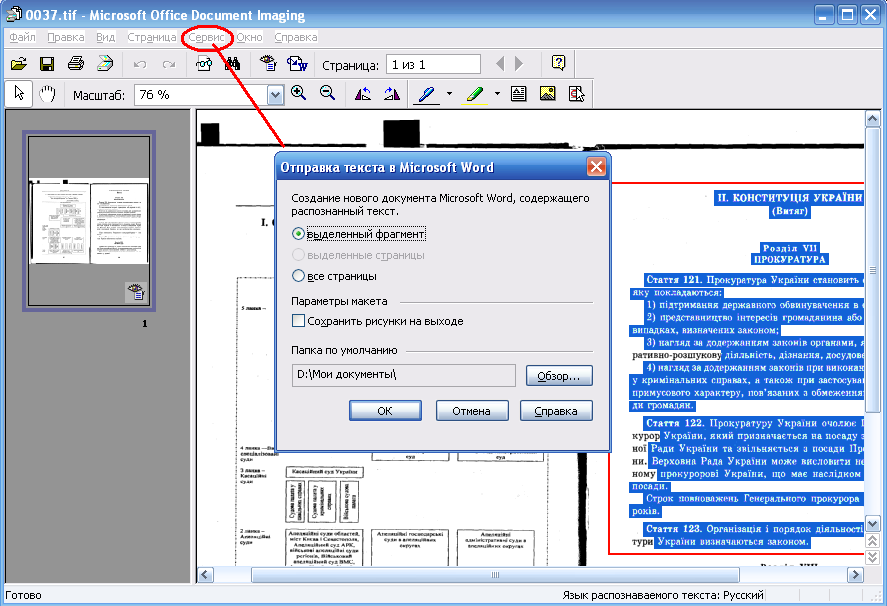
Передача распознанного изображения в MS Word
Контрольные вопросы
Расшифруйте аббревиатуру системы OCR. Для чего предназначены эти системы?
Опишите процесс экспорта текста из MS Office Document Imaging в MS Word.
Какие устройства используются для ввода изображений в компьютер? Какие типы этих устройств Вы знаете?
Какие разрешения являются оптимальным для распознавания текста и фотографий?
На какие этапы можно разделить процесс ввода документа в компьютер? Опишите их.
Опишите основное назначение приложения MS Office Document Imaging.
Опишите основные параметры сканирования.
Для чего используется приложение MS Office Document Scanning?
Какие типы изображений используются при распознавании?
Как называется стандарт взаимодействия сканера с приложениями? Опишите его основное назначение.
Опишите процесс сканирования одностраничного документа.
В каких форматах можно сохранять документы, созданные в MS Office Document Imaging? Расшифруйте их.
Опишите процесс увеличение разрешения сканирования.
Как и какой параметр надо установить при сканировании газеты?
Ответ на контрольный вопрос
__________________________________________________________________________________________________________________________________________________________________________________________________________________________________________________________________________________________________________________________________________________________________________________________________________________________________________________________________________________________________________________________________________
Тема 5. Использование Интернет-технологий.
Практическое занятие 24.
ИСПОЛЬЗОВАНИЕ ИНТЕРНЕТ-МАГАЗИНА
УЧЕБНЫЕ ВОПРОСЫ:
Основные операции, выполняемые при заказе товаров в Интернет-магазине.
Регистрация в Интернет-магазине.
ЗАДАНИЕ 24
На диске Z:\ в папке с Вашей фамилией создать папку ПЗ_24. Используя любой украинский Интернет-магазин выбрать товар на сумму указанную для Вашего варианта задания (не менее 4 товаров).
Сохранить копию экрана корзины в файл Фамилия_24_n.bmp, где n – номер варианта задания.
Письменно ответить на контрольный вопрос, соответствующий номеру Вашего варианта.
Таблица 24.1
|
Номер варианта |
Сумма, в грн. |
|
Номер варианта |
Сумма, в грн. |
|
1 |
1640 |
|
8 |
1000 |
|
2 |
2500 |
|
9 |
1200 |
|
3 |
3000 |
|
10 |
1500 |
|
4 |
5500 |
|
11 |
2000 |
|
5 |
7000 |
|
12 |
7550 |
|
6 |
8000 |
|
13 |
10000 |
|
7 |
9000 |
|
14 |
5000 |
Ход выполнения практического занятия 24.
На диске Z:\ в папке с Вашей фамилией создать папку ПЗ_24. Запустить Интернет-браузер и войти в любую поисковую систему. В строке поиска записать Интернет-магазин Украина и нажать Enter.
Войти в любой Интернет-магазин.
Перейти в каталог и выбрать любой товар. Для того, чтобы выбрать товар, нажать
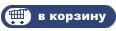 .
.В разделе Корзина появится информация о количестве заказанных товаров и общей стоимости.
В центральной части экрана будет отображена более подробная информация.
Для того чтобы удалить товар, следует нажать кнопку
 .
.Для того чтобы изменить количество единиц одного товара, следует ввести цифру в соответствующее поле.
После этого нажать кнопку

Для того, чтобы вернутся к выбору следующих товаров, нажать на кнопку
 .
.Выбрать несколько товаров, чтобы общая сумма приблизительно соответствовала варианту задания. В корзине должно быть не менее 4 позиций товаров.
Чтобы сохранить копию экрана в файл надо:
Открыть корзину и нажать на клавиатуре клавишу PrintScreen.
Запустить программу Paint, выбрав Пуск – Программы – Стандартные.
В программе Paint выполнить команду Вставить из пункта меню Правка.
Сохранить файл, выбрав пункт меню Файл команду Сохранить как…
В окне Сохранить как выбрать папку ПЗ_24, в поле Имя файла записать Фамилия_24_n, где n – номер варианта, в поле Тип файла – 24 разрядный рисунок (*.bmp,*.dib) и нажать кнопку Сохранить.
Письменно ответить на контрольный вопрос, соответствующий номеру Вашего варианта.
